تنظیمات دسترسی اپل، افرادی را که به صرع حساس به نور مبتلا هستند، هدف قرار می دهد. برای جلوگیری از تشنج ناشی از نورهای چشمک زن و اثرات استروبوسکوپی، آن را فعال کنید.
آیا می دانستید که اپل یک ویژگی دسترسی ارائه می کند که نورهای چشمک زن را کم می کند و صرع حساس به عکس را برطرف می کند؟ یک الگوریتم روی دستگاه، محتوای ویدیویی پشتیبانی شده را در زمان واقعی تجزیه و تحلیل میکند، بهطور خودکار صحنهها را با سوسو زدن سریع یا جلوههای استروبوسکوپی شدید کمنور میکند.
این باعث می شود افراد مستعد بیماری حرکت و مبتلایان به صرع راحت تر از فیلم های اکشن لذت ببرند. حتی اگر شخصاً از چنین شرایطی رنج نمیبرید، به شما توصیه میشود این تنظیم ایمنی را فعال نگه دارید تا از بینایی خود محافظت کنید.
با آموزش ما همراه باشید تا نحوه روشن کردن و استفاده از قابلیت دسترسی به چراغ های کم نور را در iPhone، iPad، Mac و Apple TV خود بیاموزید.
چگونه چراغ های چشمک زن را در آیفون یا آیپد کم کنیم
برای پشتیبانی از این ویژگی، دستگاه شما باید iOS 16.4 یا iPadOS 16.4 را اجرا کند. بنابراین، مطمئن شوید که آیفون یا آیپد شما بهروزرسانی شده است و برای استفاده از قابلیت دسترسی به چراغهای کم نور، مراحل زیر را دنبال کنید:
- برنامه تنظیمات را در iPhone یا iPad خود باز کنید.
- قابلیت دسترسی را در لیست اصلی در تنظیمات لمس کنید.
- Motion را انتخاب کرده و روی Dim Flashing Lights روشن کنید.
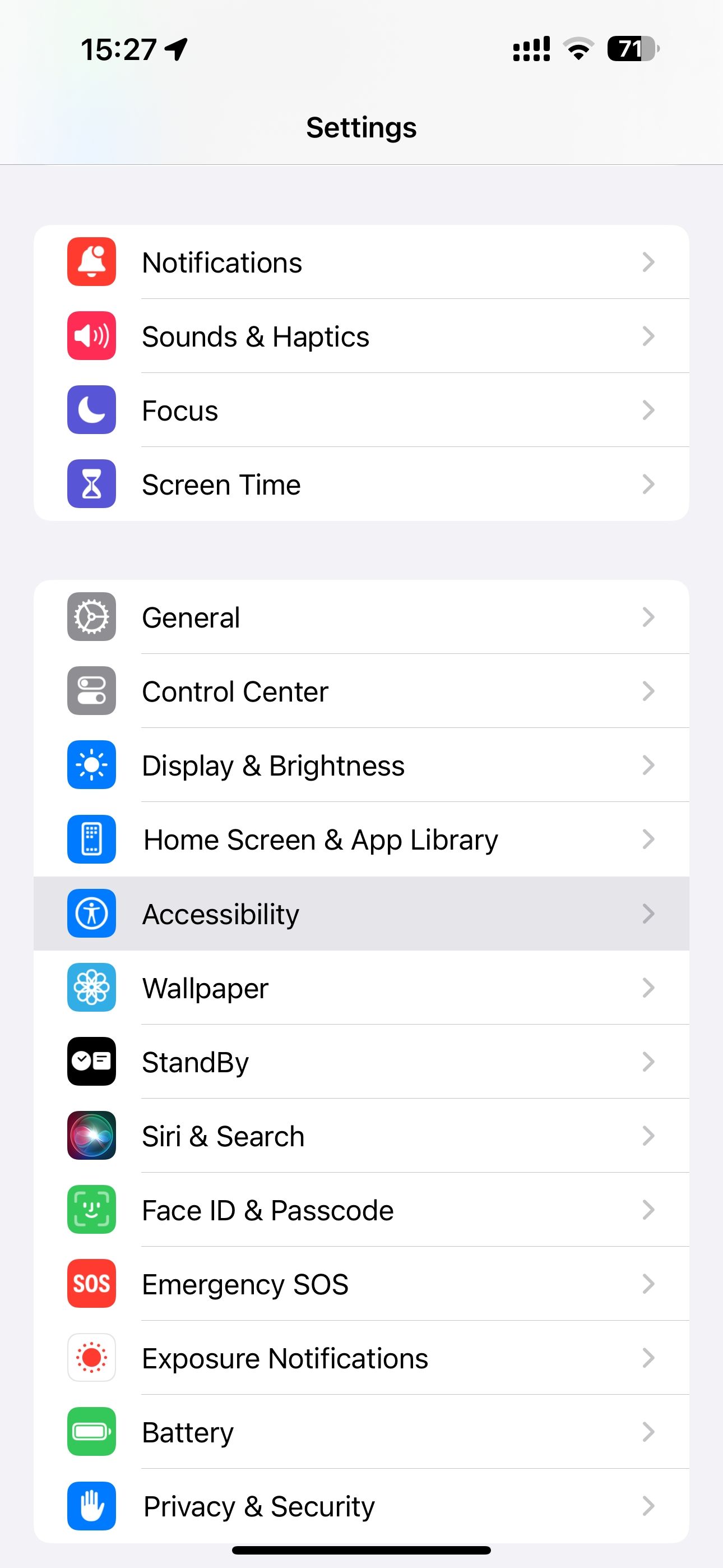
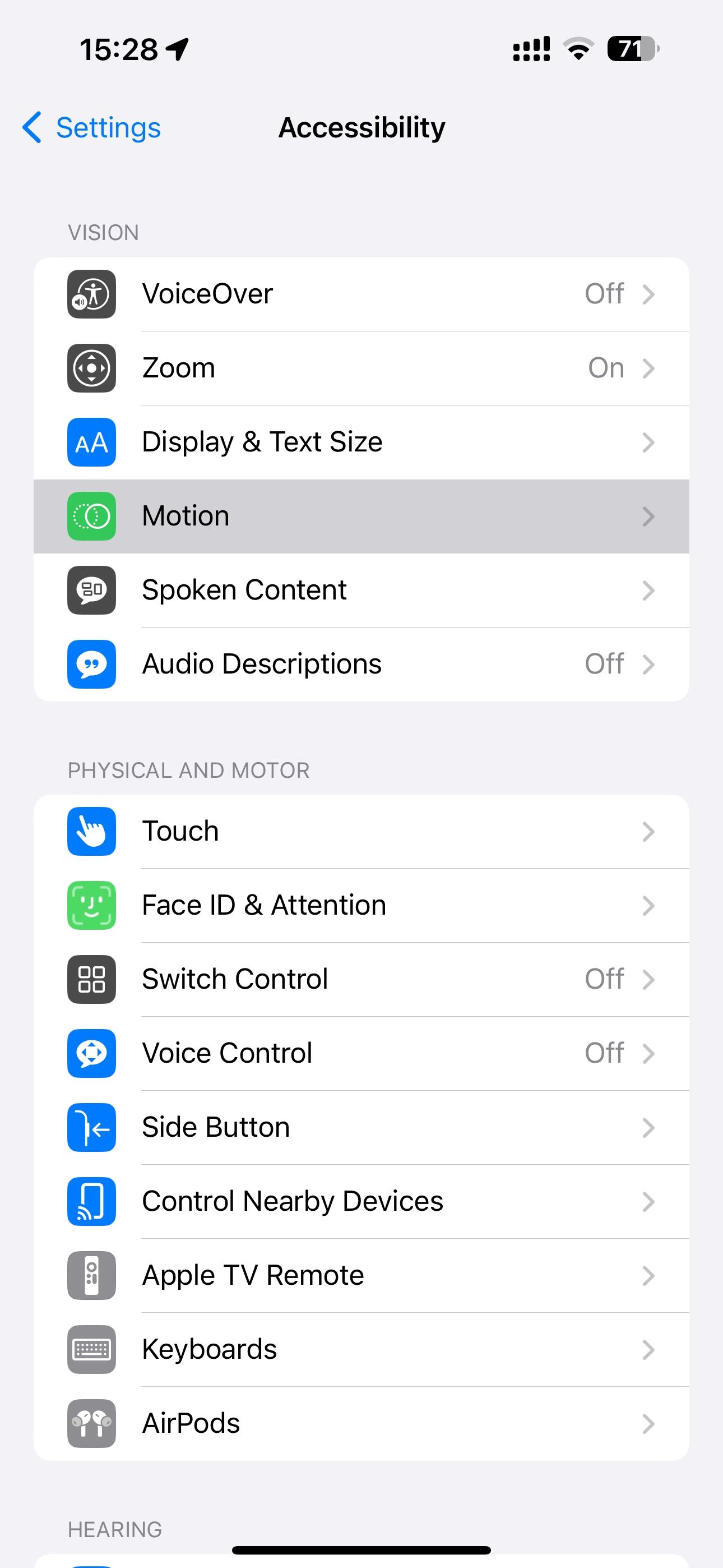
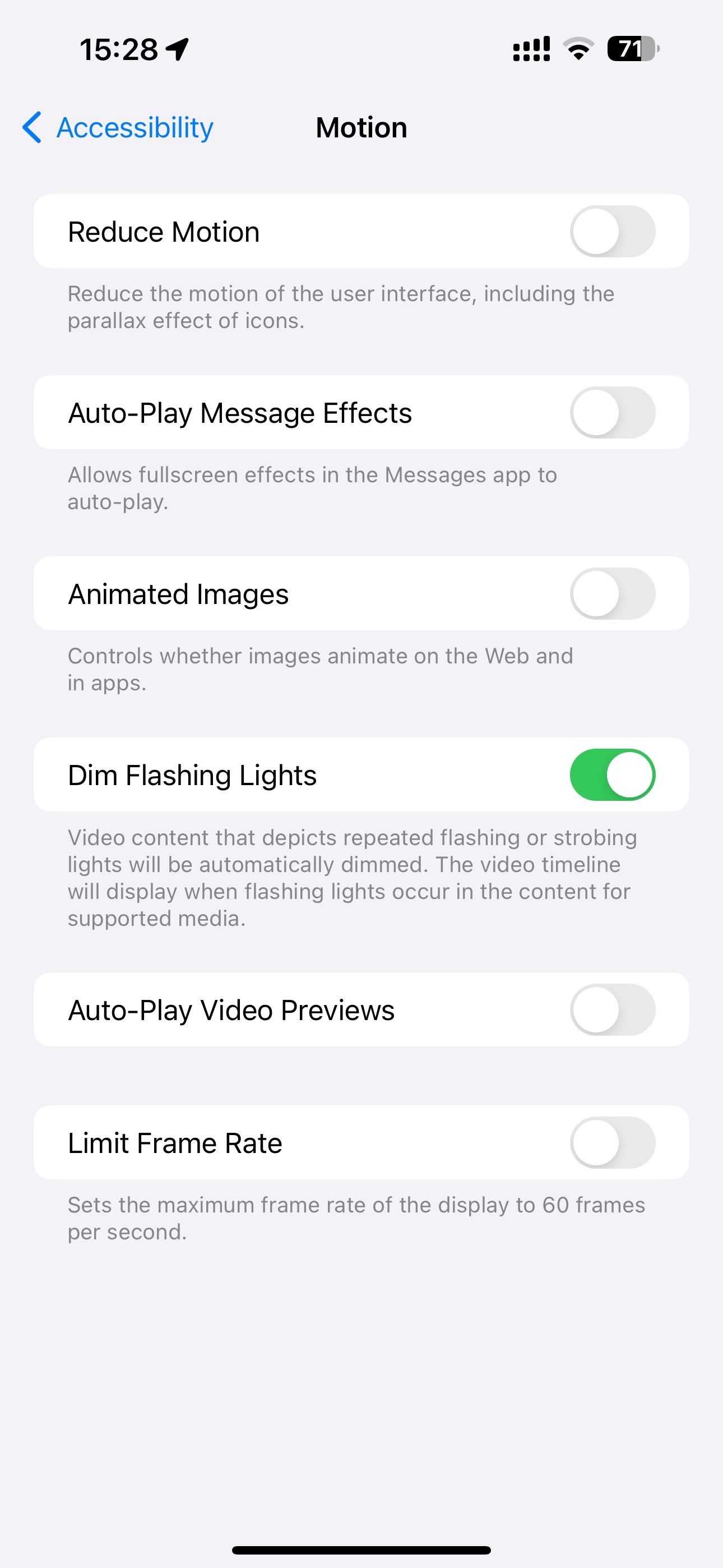
با روشن کردن آن، دستگاه شما به طور خودکار روشنایی صفحه را کاهش می دهد تا نور شدید را کم کند و کار را برای چشمان شما آسان تر کند.
نحوه کم نور کردن چراغ های چشمک زن در مک
تنظیم Dim Flashing Lights همچنین در هر مک سیلیکونی اپل که دارای macOS Ventura 13.3 یا بالاتر است نیز موجود است. از نوار منو به منوی Apple > About This Mac بروید تا نسخه فعلی macOS را مشاهده کنید و ببینید آیا Mac شما از سیلیکون Intel یا Apple استفاده میکند. Dim Flashing Lights در مک های مبتنی بر اینتل پشتیبانی نمی شود.
این دستورالعمل های ساده را برای فعال کردن چراغ های کم نور در macOS دنبال کنید:
- روی منوی Apple کلیک کنید و از منوی کشویی گزینه System Settings را انتخاب کنید.
- Accessibility را در نوار کناری انتخاب کنید.
- روی Display در سمت راست کلیک کنید و در منوی بعدی گزینه Dim Flashing Lights را تغییر دهید.
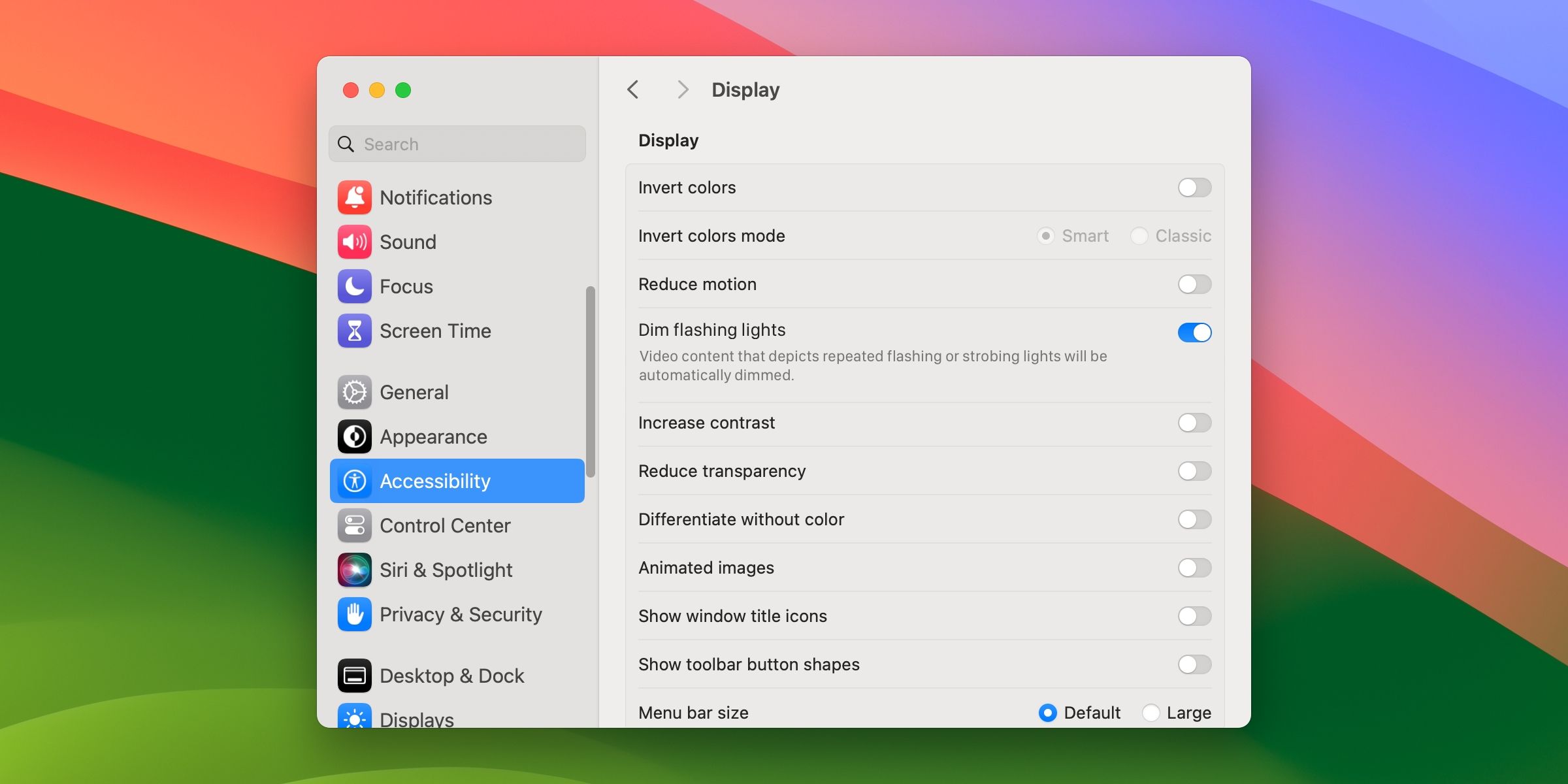
اکنون، هنگام مشاهده رسانههای پشتیبانیشده مانند نمایش Apple TV+ یا فیلم QuickTime، رایانه شما فیلم را در زمان واقعی پردازش میکند و بهطور خودکار روشنایی نمایشگر را در طول بخشهایی که میتوانند کور شوند یا منجر به اختلال موقت بینایی شوند، تعدیل میکند.
وبسایت اپل هشدار میدهد که این ویژگی «نباید برای درمان هیچ بیماری پزشکی به آن اعتماد کرد».
چگونه چراغ های چشمک زن را در تلویزیون اپل کم کنیم
Light Flashing Lights روی تمام نسلهای Apple TV 4K و Apple TV HD با tvOS 16.4 یا بالاتر کار میکند. بنابراین، مطمئن شوید که دستگاه شما بهروزرسانی شده است و این مراحل را برای فعال کردن چراغهای کم نور در tvOS دنبال کنید:
- برنامه تنظیمات را در Apple TV خود باز کنید.
- در منوی تنظیمات اصلی، Accessibility را انتخاب کنید.
- روی گزینه Motion کلیک کنید و Dim Flashing Lights را روی On قرار دهید.
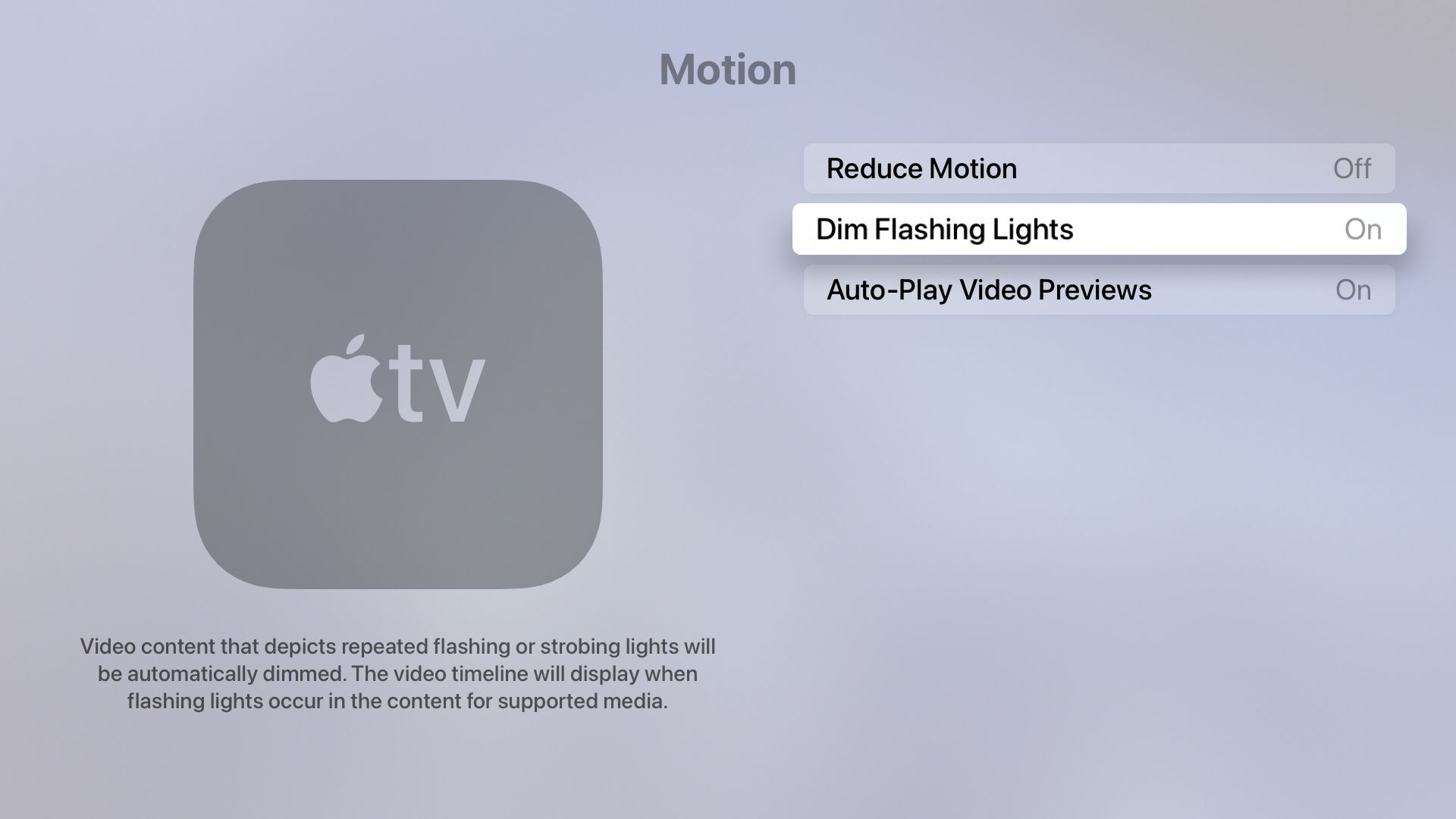
دستگاه نه تنها فلاشهای روشن را کم میکند، بلکه بخشهای ویدیویی با خطر بالای چشمک زن و جلوههای استروبوسکوپی را در جدول زمانی پخش نشان میدهد.
از احساسات ناخوشایند ناشی از نورهای چشمک زن اجتناب کنید
Light Flashing Lights از یک الگوریتم تجزیه و تحلیل ویدیوی بلادرنگ بهره می برد که به جای ابر روی پردازنده عصبی Apple Apple اجرا می شود که برای حفظ حریم خصوصی شما مفید است.
APIهای اپل به توسعه دهندگان شخص ثالث اجازه می دهند تا به این تنظیم پاسخ دهند. یک برنامه ممکن است رابط کاربری خود را تطبیق دهد یا یک قطعه رسانه جداگانه را بدون چراغ های سوسوزن ارائه دهد. به همین ترتیب، یک بازی ممکن است انیمیشنها و جلوههای بصری خود را برای کاهش فلاشهای نور روشن تنظیم کند.
احتمالاً هشدارهایی در مورد چراغ های چشمک زن در ابتدای برخی فیلم ها و برنامه های تلویزیونی دیده اید. اما با تنظیم چراغهای چشمک زن، هر کسی که مستعد تشنج، بیماری حرکتی و سرگیجه سوسو زدن است، میتواند بدون نگرانی در مورد تشنج یا سایر احساسات ناخوشایند، از تماشای ویدیوی سالمتری در دستگاههای اپل خود لذت ببرد.
